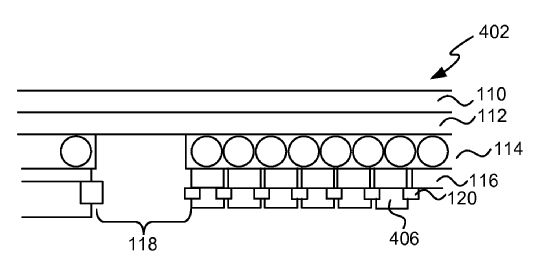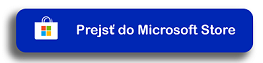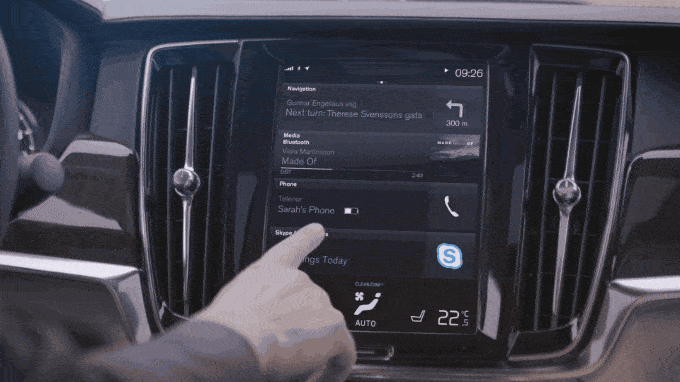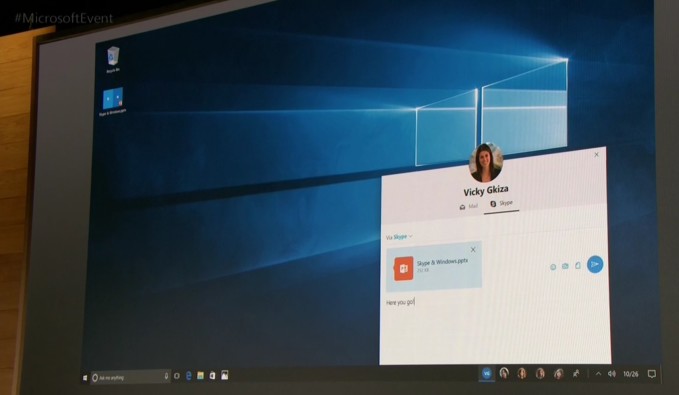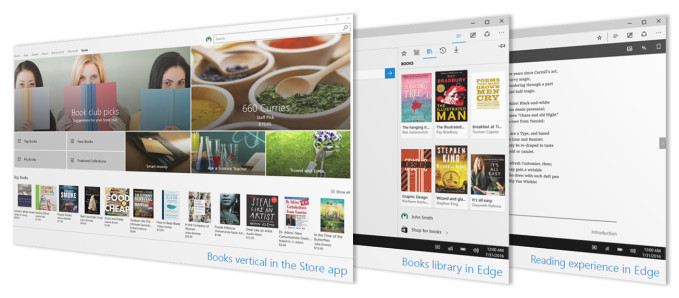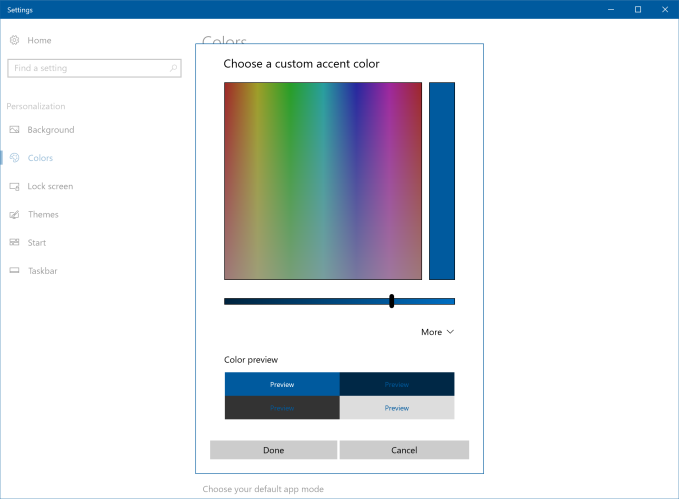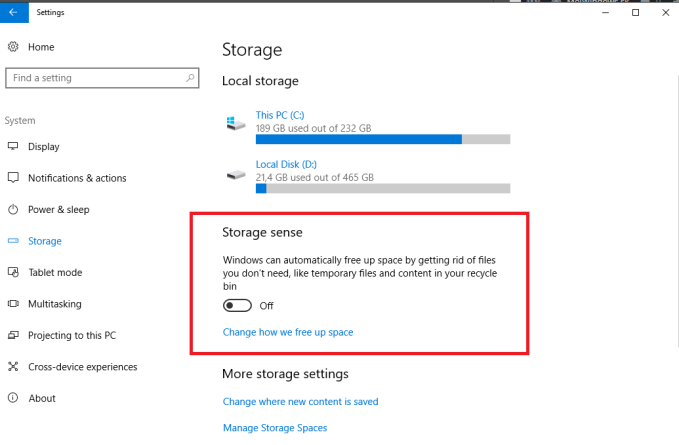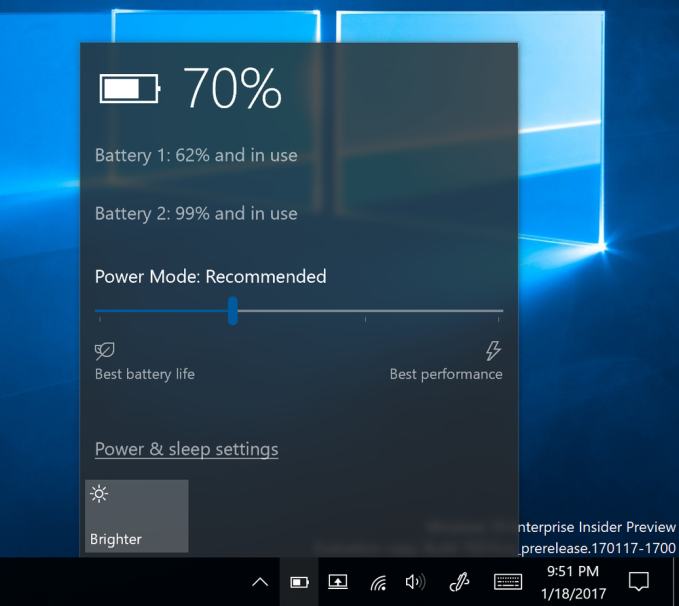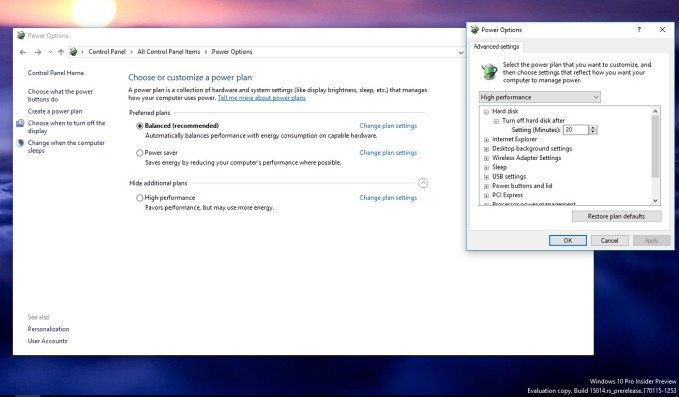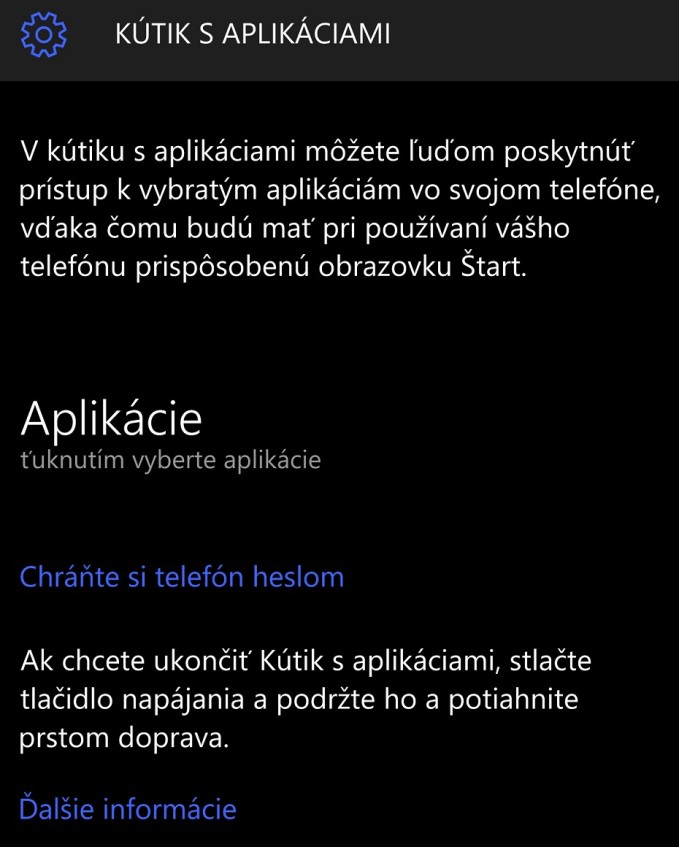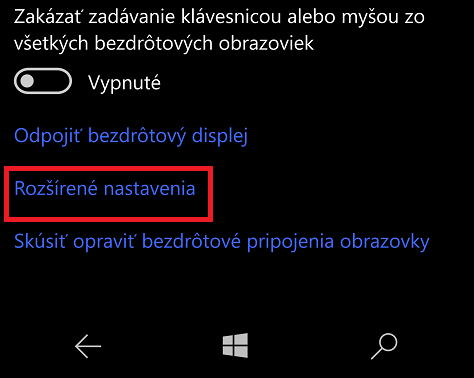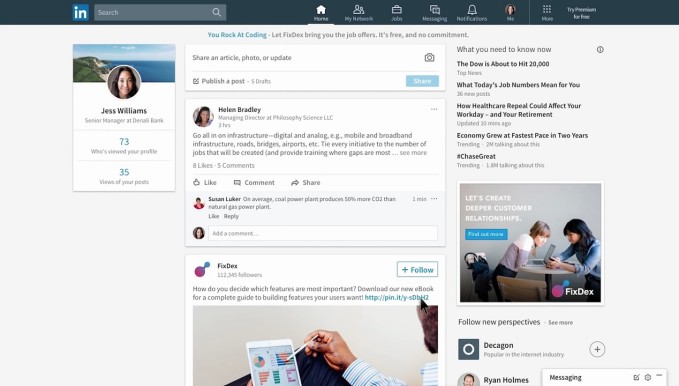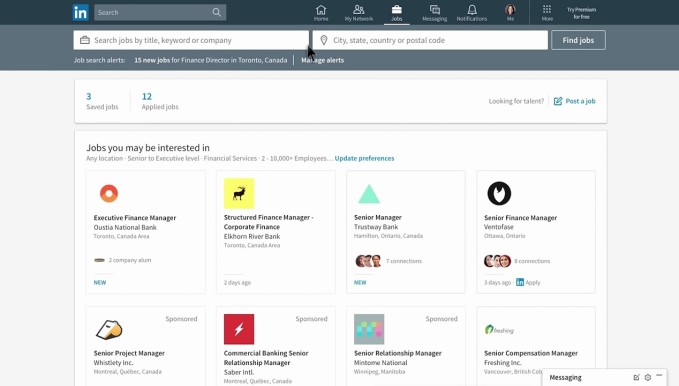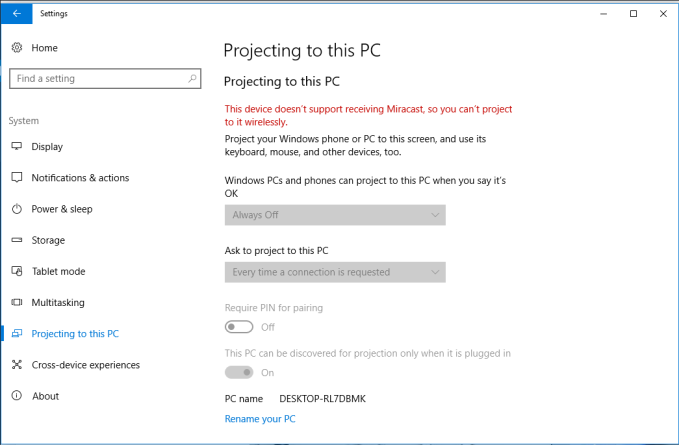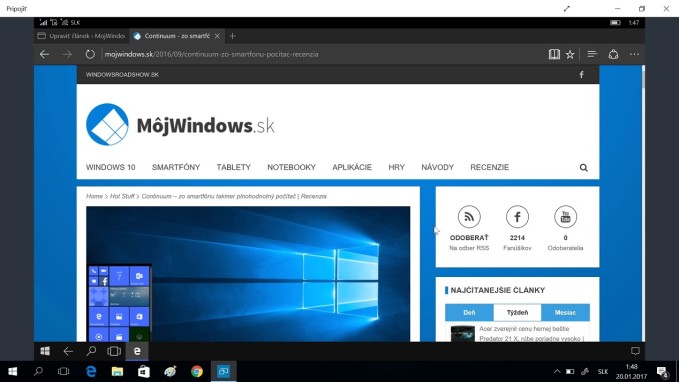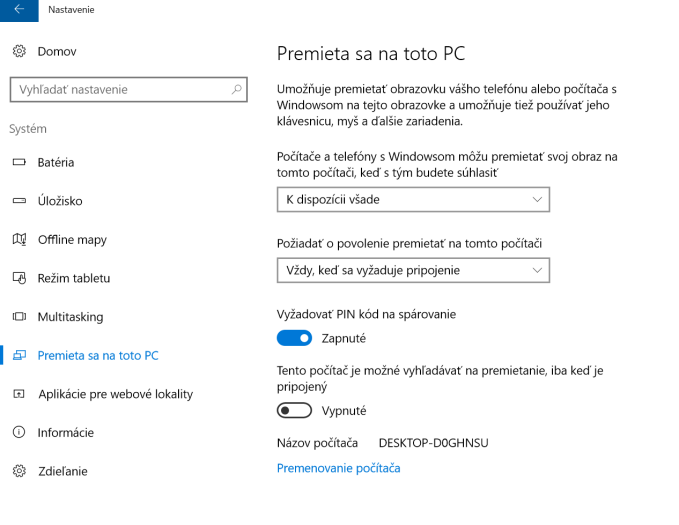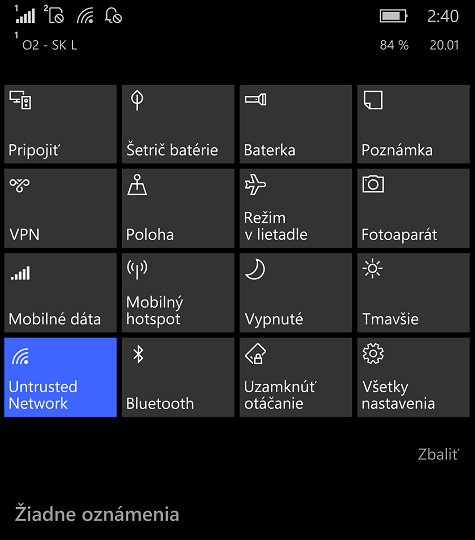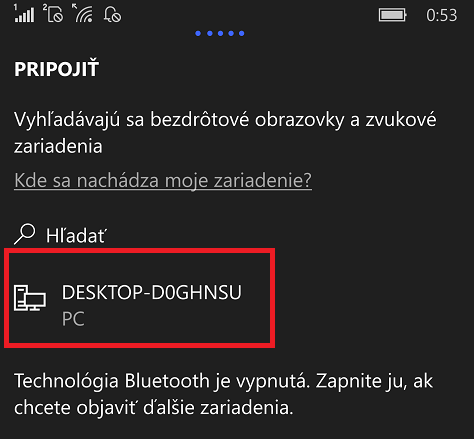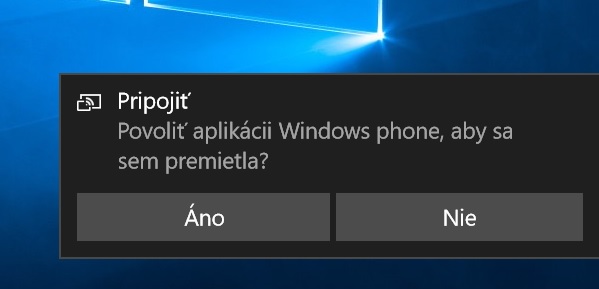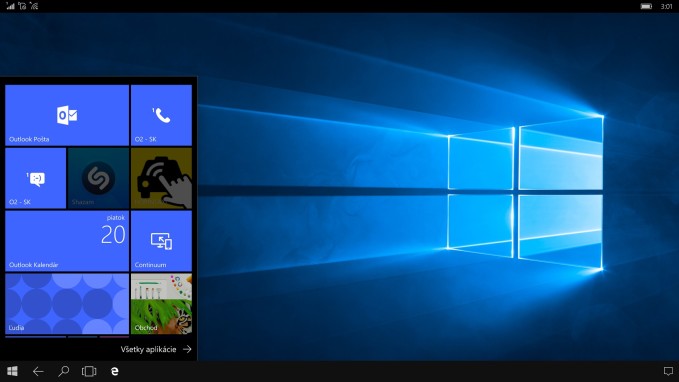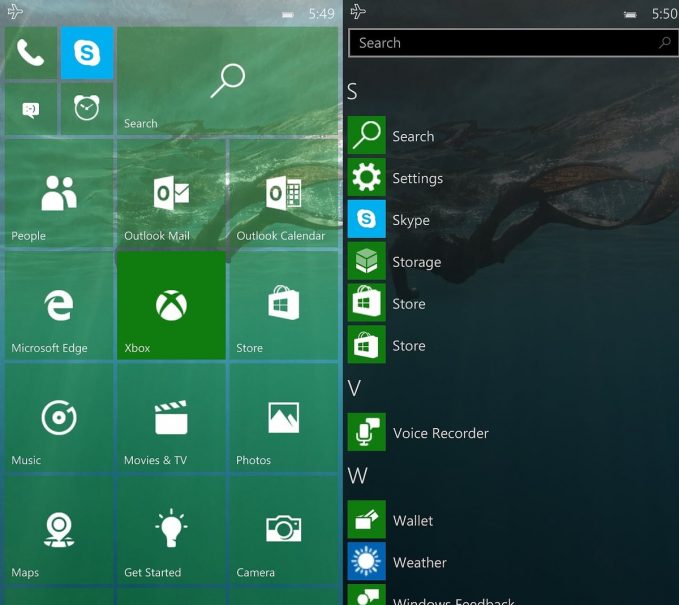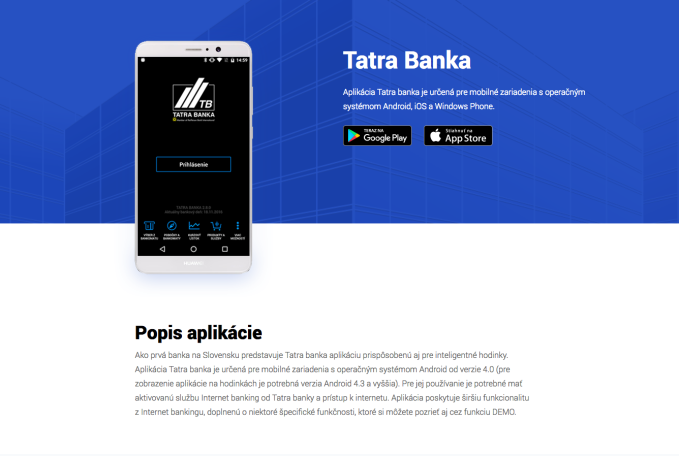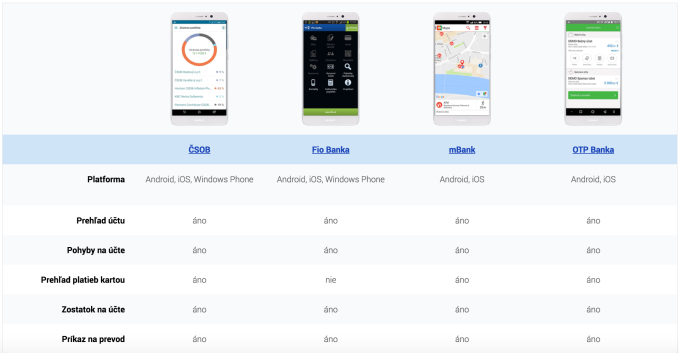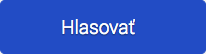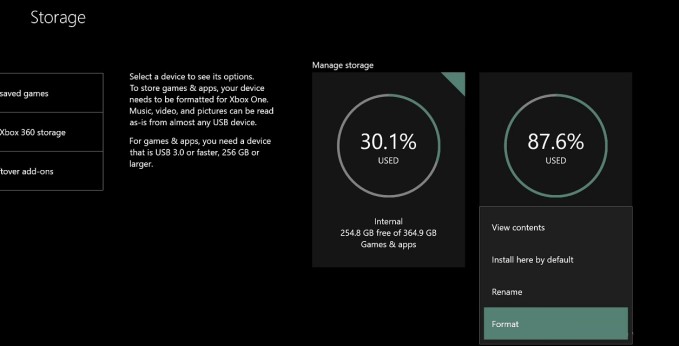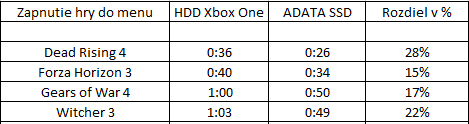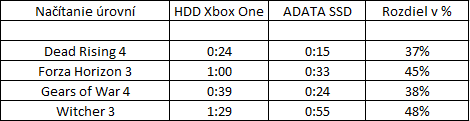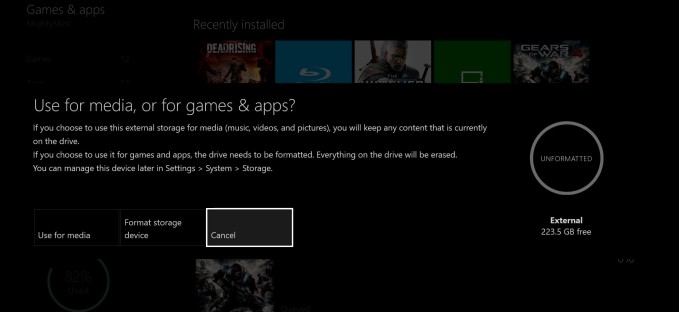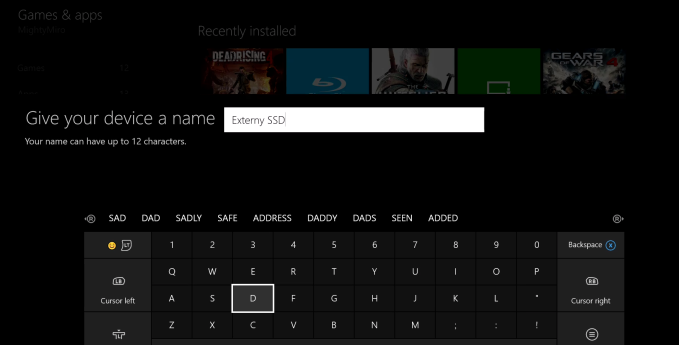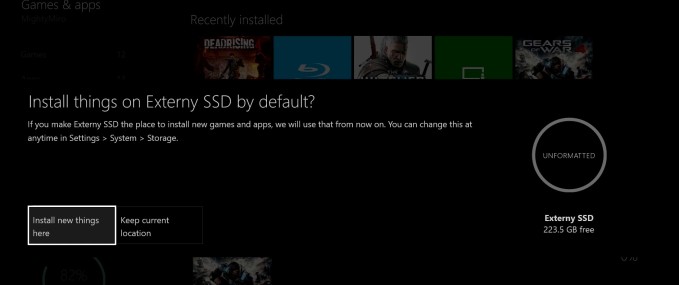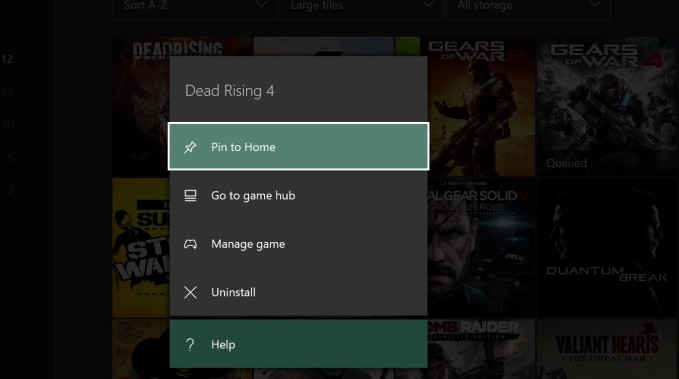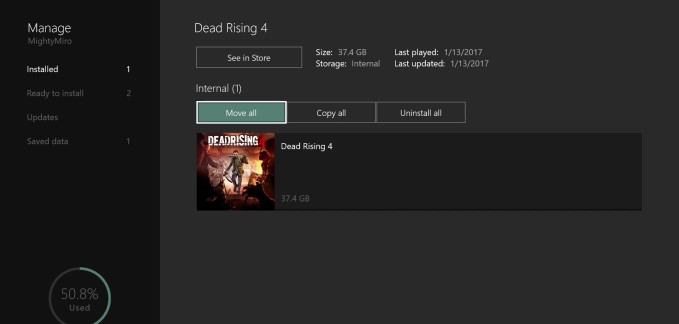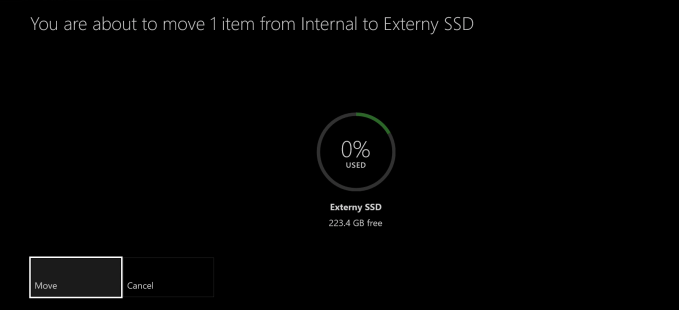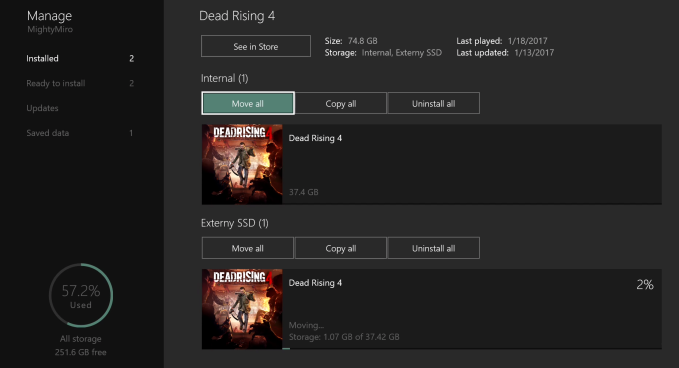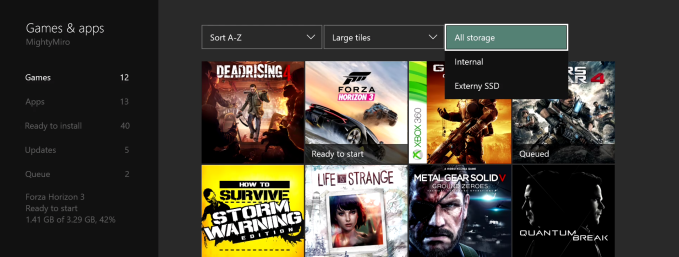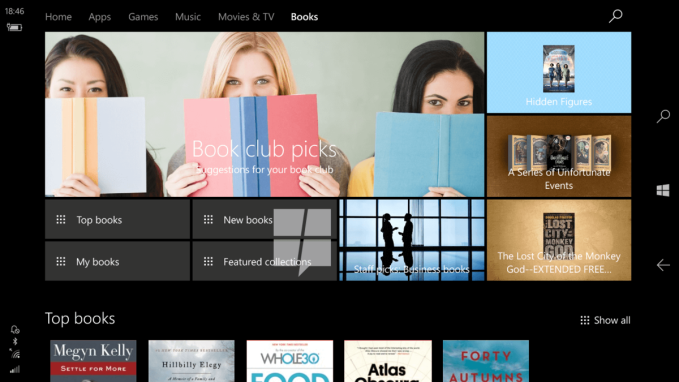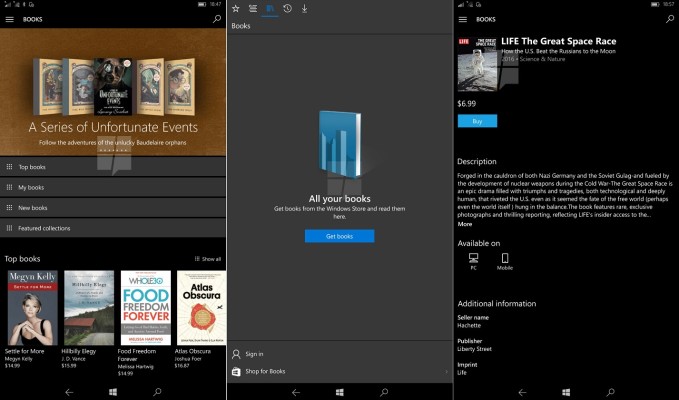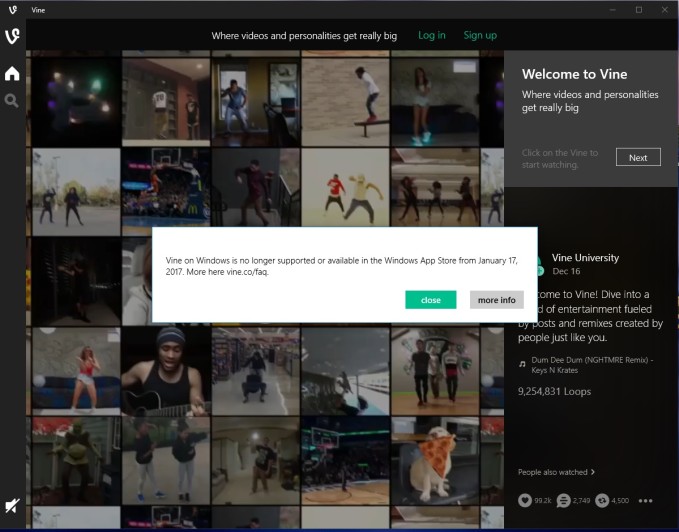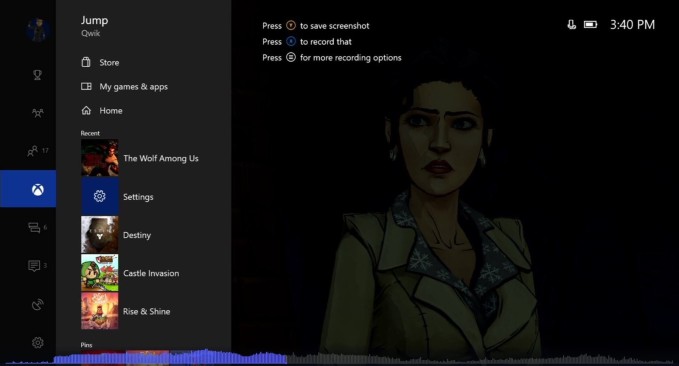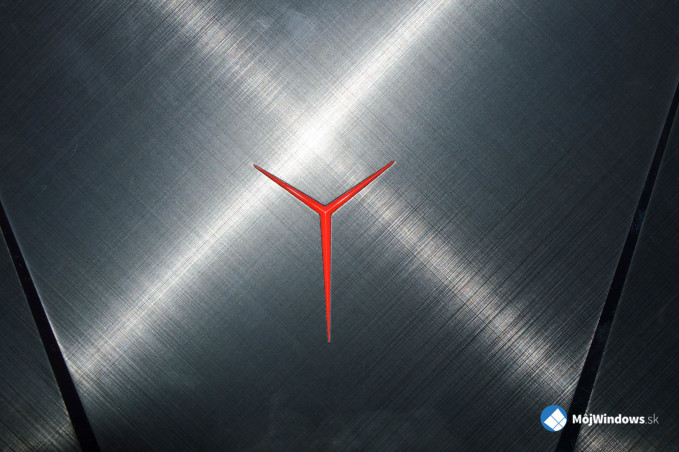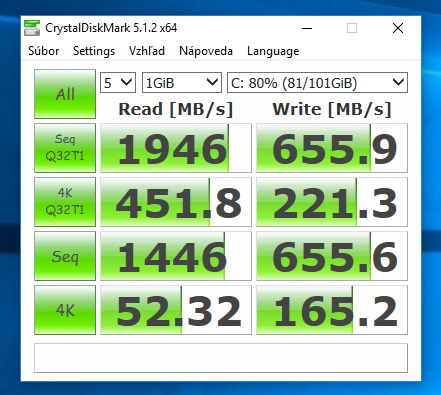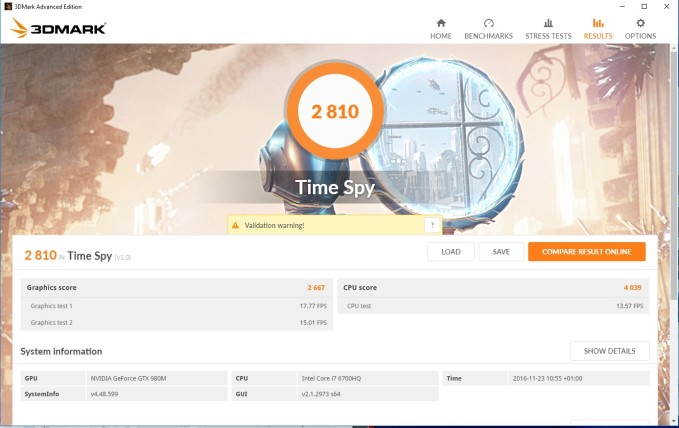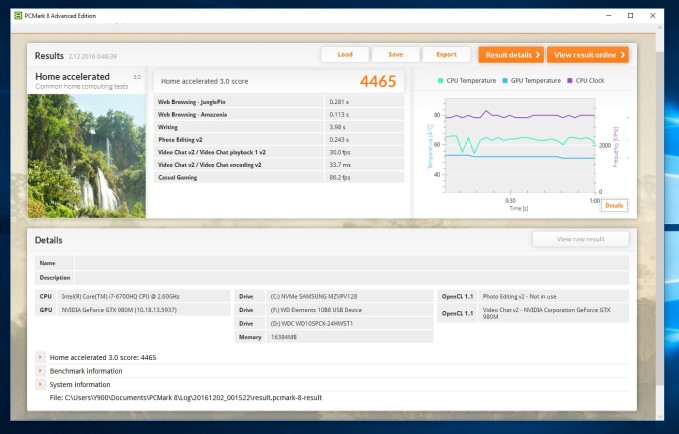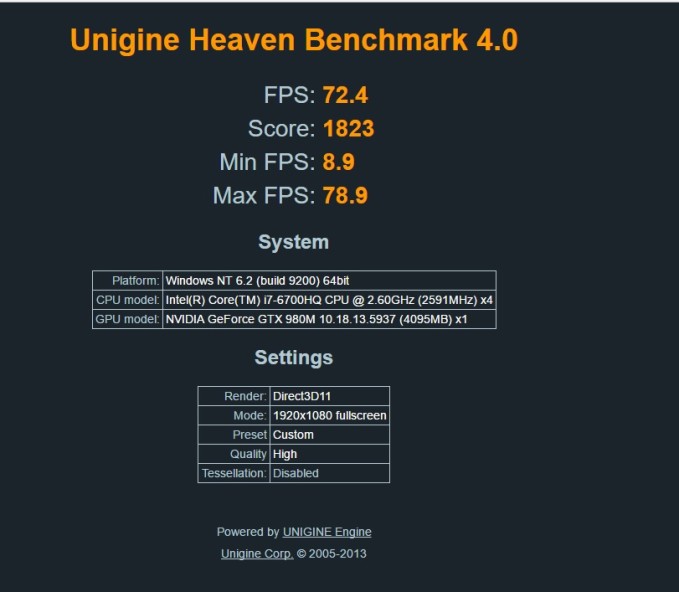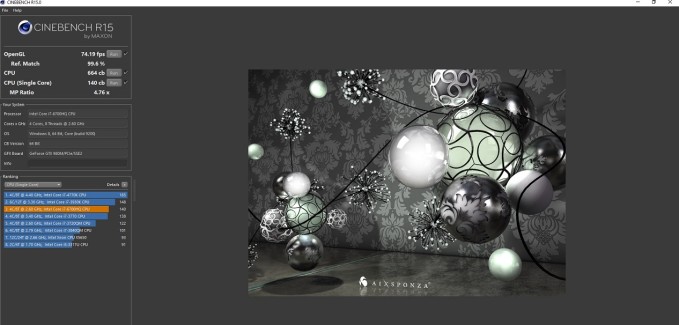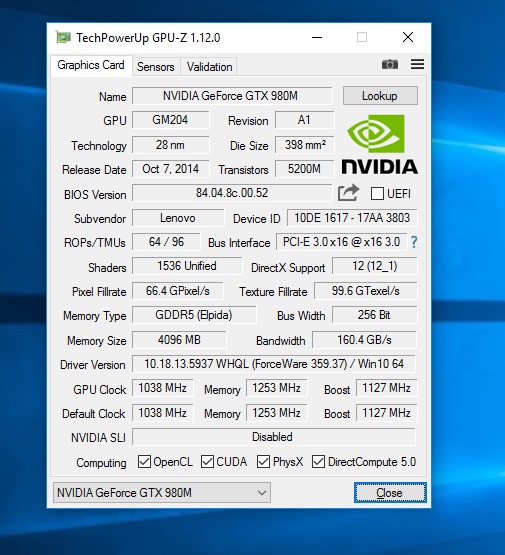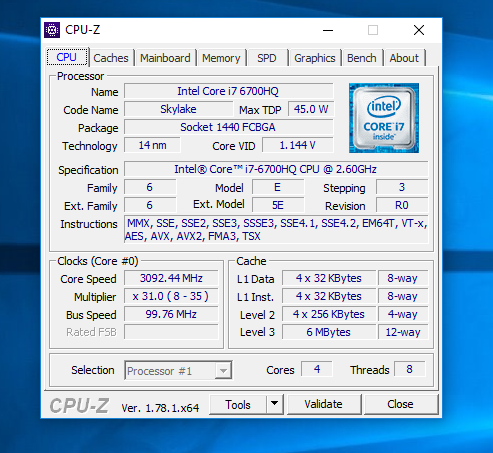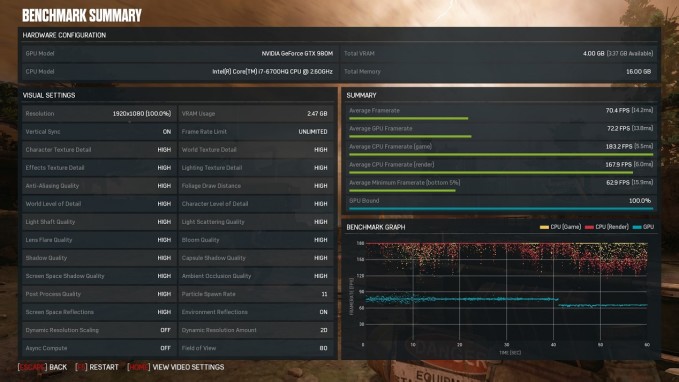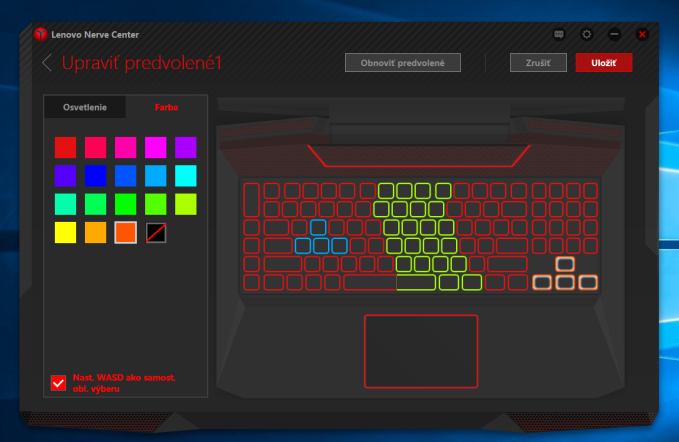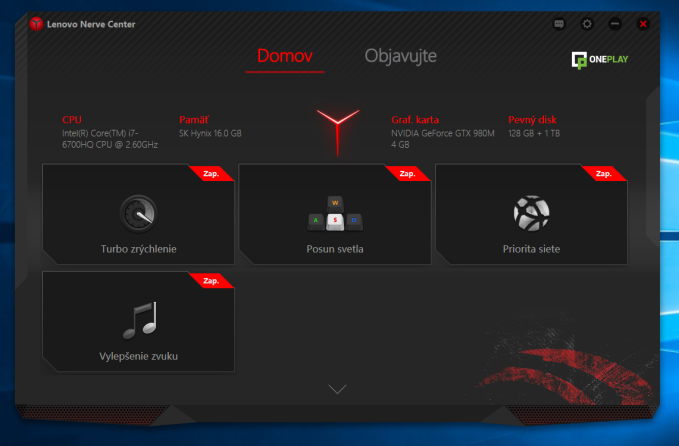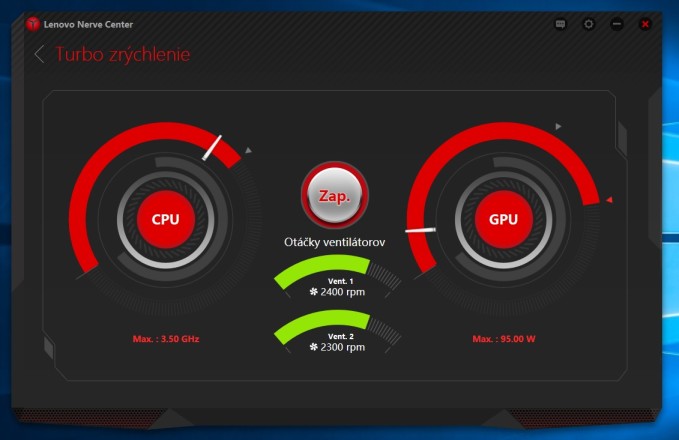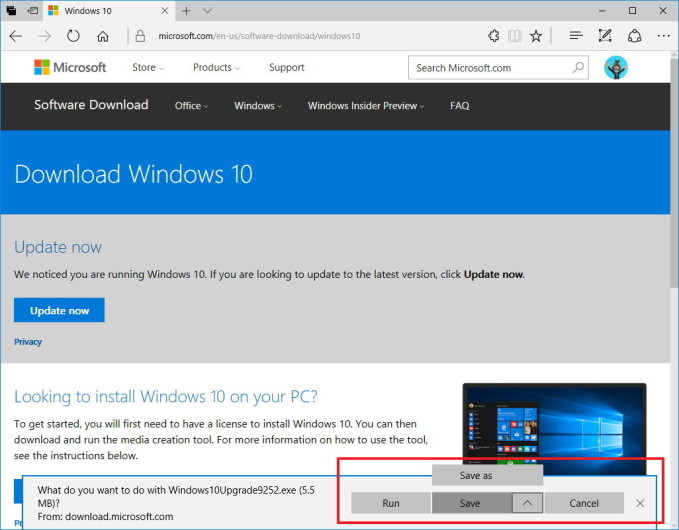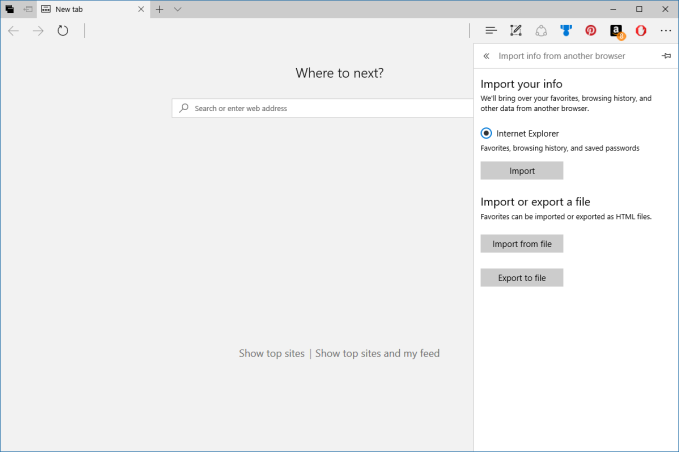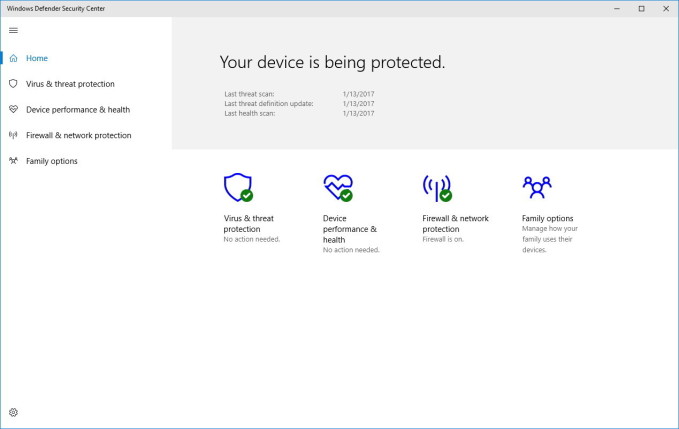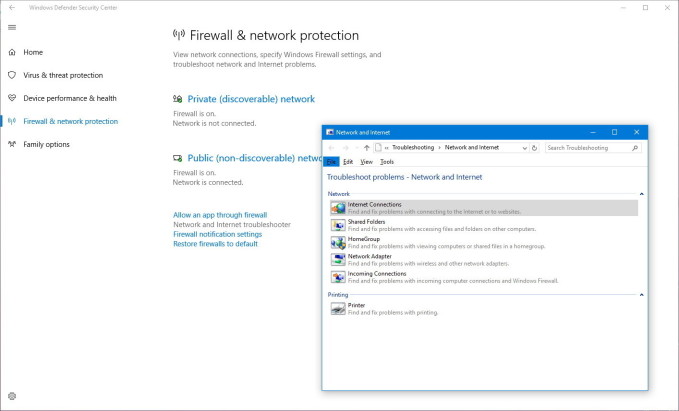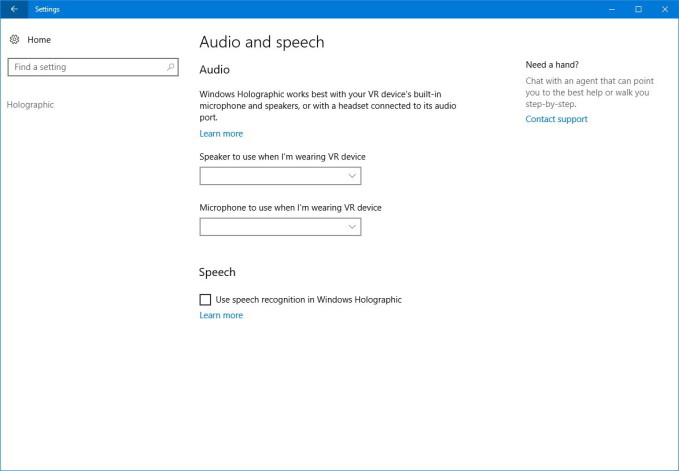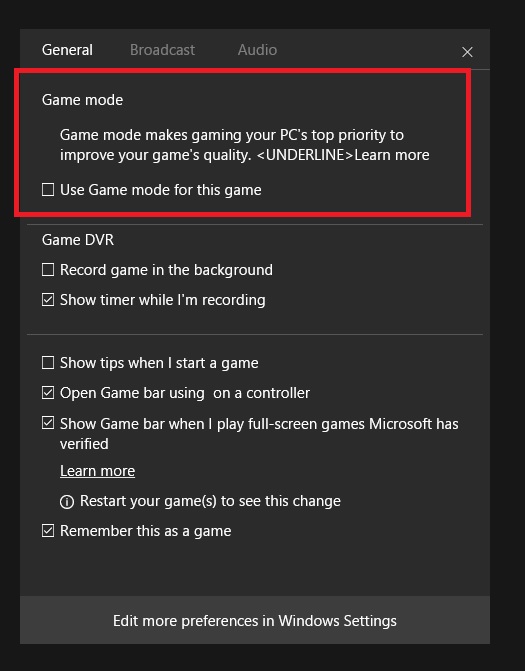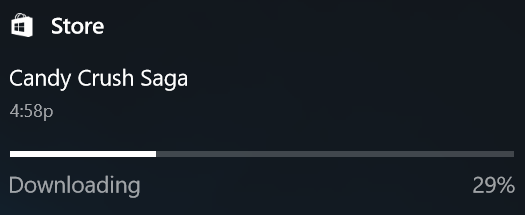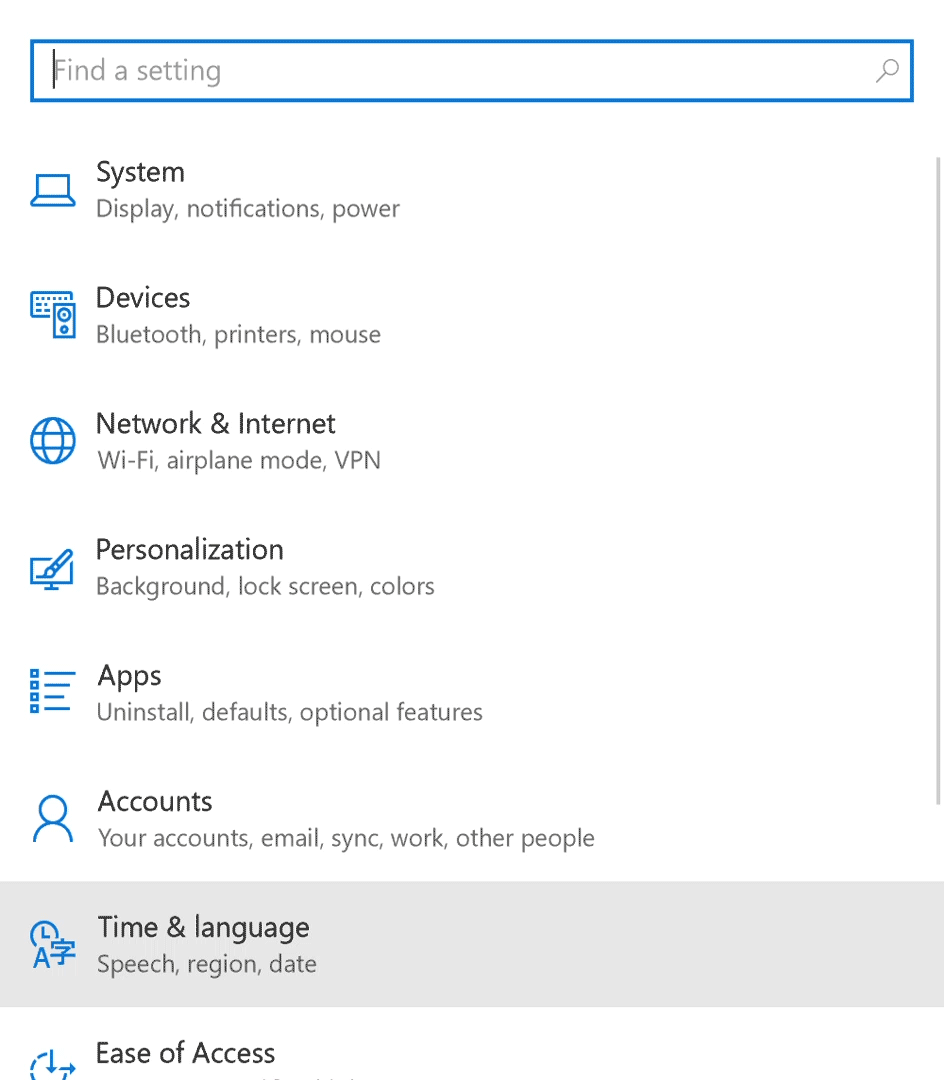Lenovo IdeaPad Y900 sa pohybuje na vrchole produktovej línie Y určenej pre náročných hráčov, ktorí vyžadujú aspoň čiastočnú mobilitu. Ide o podstatne výkonnejšieho, a preto prirodzene aj drahšieho brata modelu Lenovo IdeaPad Y700. Na úvod musíme pochváliť už samotné balenie, v ktorom notebook dorazil. Ide o mohutnú a pevnú krabicu, ktorej súčasťou je tvrdená polystyrénová pena zvyšujúca ochranu proti možnému poškodeniu pri preprave. Je to síce malý, ale zato milý detail.
Čo sa týka obsahu balenia, ten je viac-menej štandardný – notebook, napájací adaptér, manuál a drobná pozornosť v podobe vymeniteľných kláves WSAD, spolu aj s nástrojom na vybratie pôvodných kláves.
Náš tip
Lenovo IdeaPad Y700 – dobrá voľba pre hráčov, ktorí nechcú rozhadzovať
Konštrukcia
IdeaPad Y900 je už na prvý pohľad masívnym notebookom s kvalitným spracovaním, ktoré v sebe výborne kombinuje kovové a plastové časti doplnené o občasné pogumovanie. Lenovo sa opäť pridŕža agresívneho dizajnu ostrých hrán, farebného kontrastu čierneho tela a červených prvkov ako reproduktory a mriežky chladiaceho systému. Herný nádych Y900ky dotvára vysvietené logo Y na veku displeja.
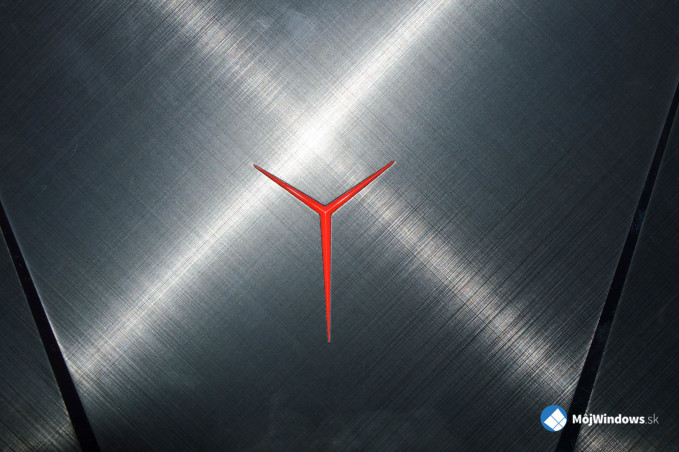
Pri váhe začínajúcej na 4,6 kg určite nejde o kúsok, ktorý by ste chceli každodenne prenášať. Použitie výkonných komponentov sa navyše podpísalo na celkovej hrúbke 3,6 centimetrov. Zo začiatku sme si kvôli tomu museli chvíľku zvykať a hľadať komfortnú polohu pre umiestnenie rúk, aby sme zvládli dlhšie používanie. Notebook je jasne orientovaný na hráčov, čo sa odráža aj v pogumovanom priestore pod klávesnicou s ryhovaním, aby sa počas hrania predišlo nechcenému kĺzaniu zápästí. Toto prevedenie nám nebolo z počiatku príliš pohodlné a museli sme si chvíľu zvykať, svoje určenie však plní viac ako dobre.

Y900 ka sa môže pochváliť aj skutočne širokou konektorovou výbavou. Na ľavej strane tela si svoje miesto našiel konektor pre napájanie, DisplayPort, HDMI, gigabitový sieťový konektor, dvojica USB 3.0 a dokonca aj moderný USB-C konektor s podporou Thunderbolt 3 pre vysoké prenosové rýchlosti.

Pravú stranu potom lemuje dvojica USB 3.0, kombinovaný audio jack, čítačka pamäťových kariet a bezpečnostný slot Kensington. Celkovú konektivitu ďalej dotvára Wi-Fi adaptér Killer Wireless 1535 so štandardom 802.11ac a Bluetooth 4.0. Nad displejom je situovaná webkamera s HD rozlíšením a zabudovaným mikrofónom. Ich kvalita je síce skôr priemerná, no zato postačujúca na bežné používanie.

Displej
Notebook je vybavený 17,3-palcovým IPS displejom s rozlíšením 1920 x 1080 bodov a obnovovacou frekvenciou 75 Hz. Vďaka použitiu technológie IPS má široké pozorovacie uhly a zdá sa, že disponuje aj značne zvýšenou sýtosťou farieb. Farebnú reprodukciu mierne podkopáva použitie antireflexnej úpravy, nejde však o nič, čo by sa nedalo prekusnúť, a hráčom to v konečnom dôsledku príliš prekážať nebude.
Podobne ako v prípade modelu Y700, aj tu Lenovo bohužiaľ okolo celého displeja zvolilo na náš vkus veľmi hrubý rám. Ten na začiatku pôsobili pomerne rušivo a znižoval celkový dojem z inak skvelo vyzerajúceho notebooku, no po pár dňoch používania sme si zvykli a začali ho prirodzene ignorovať. Výrobca myslel aj na doplnky, ako potiahnutie displeja antireflexnou úpravou, no napriek tomu sme počas používania zaznamenali občasné rušivé odlesky. Displej podporuje technológiu G-Sync, ktorá minimalizuje trhanie obrazu a ďalšie neduhy počas hrania. Na žiadne veľké nedostatky, ktoré by sa dali notebooku vytknúť v tejto oblasti sme nenarazili.

Batéria
IdeaPad Y900 je napájaný pomocou 6-článkovej batérie s kapacitou 90 Wattov. Nakoľko ide o herný notebook vybavený výkonnými komponentami, nemôžeme očakávať príliš veľkú výdrž. Pri bežnej práci, sledovaní videá a podobných úkonoch sa výdrž pohybuje na hladine necelých 4 hodín. Pri výpočtovo náročnej práci a hraní hier sa výdrž dramaticky znižuje na približne hodinu až hodinu a pol. Treba podotknúť, že hranie na batérii určite nie je odporúčané, keďže frekvencia procesora a grafickej karty sú pri napájaní z batérie značne znížené, čo sa prejavuje veľkým poklesom výkonu. Výdrž sme zmerali aj pomocou benchmarku PC Mark 8, ktorý nameral hodnotu 3 hodiny 12 minút.
Výkon
Na testy nám bola zaslaná konfigurácia s procesorom Intel Core i7-6700HQ, 16 GB operačnej pamäte typu DDR4 a grafickou kartou Nvidia GeForce GTX 980M architektúry Maxvell so 4 GB vlastnej pamäte typu GDDR5. Priestor pre operačný systém, aplikácie a hry zabezpečuje kombinácia 128 GB NVMe SSD disku a klasického 1 TB pevného disku s 5400 otáčkami. Zvolená konfigurácia je tak trochu sklamaním. V tejto cenovej kategórii by bolo použitie výkonnejšieho 7200 otáčkového disku omnoho lepším rozhodnutím. Pri meraní výkonu notebooku sme použili klasickú sadu benchmarkových nástrojov 3D Mark, PC Mark, Cinebench a Unigine Heaven Benchmark.
- Unigine Heaven Benchmark 4.0 1920×1080, High Min/Max/Priemer – 8,9/78,9/72,4 FPS Skóre 1823
- Cinebench R15 OpenGL – 74,19 FPS, CPU 664 bodov, CPU (jedno jadro) 140 bodov
- 3D Mark Sky Diver 21492 bodov
- 3D Mark Fire Strike 8489 bodov
- 3D Mark Fire Strike Extreme 3977 bodov
- 3D Mark Time Spy – 2810 bodov
- PC Mark 8 Home Accelerated 4465 bodov
- PC Mark 8 Creative Accelerated 6283 bodov
V ľavom hornom rohu klávesnice je umiestnené tlačidlo Turbo slúžiace na zapnutie režimu vysokého výkonu. V podstate ide o myšlienku hráčom ponúknuť jednoduchý spôsob, ako môžu pretaktovať procesor a zvýšiť frekvenciu grafickej karty. Po jeho zapnutí zároveň dochádza k miernemu zvýšeniu spotreby grafickej karty, kvôli čomu je režim Turbo možné zapnúť len pri napájaní cez adaptér. Pokiaľ sa pokúsite o zapnutie pri napájaní z batérie, softvér požiadavku odignoruje.

V prípade nami testovaného modelu sa režim Turbo staral len o taktovanie grafickej karty, procesor mal totiž uzamknutý násobič. Aký dopad na zvýšenie výkonu malo teda zapnutie režimu Turbo si môžete pozrieť podrobnejšie na výsledkoch v hrách. Vo všeobecnosti sa dá povedať, že hlavne v moderných hrách pocítite približne 10-15% nárast výkonu, čo nie je najhoršie. Nižšie prikladáme prehľad a priemerný počet dosiahnutých snímok za sekundu pri vysokej úrovni grafických detailov a rozlíšení 1920 x 1080 bodov.
- Tomb Raider Priemer– 92,5 FPS
- Metro: Last Light Min/Max/Priemer – 16,47/155,45/74,67 FPS
- Metro: Last Light Min/Max/Priemer režim Turbo – 17,58/175,5/74,67 FPS
- Gears of War 4 Priemer Normál/Turbo – 62,4 / 70,4 FPS
- Witcher 3 Min/Max/Priemer 53/76/64 FPS
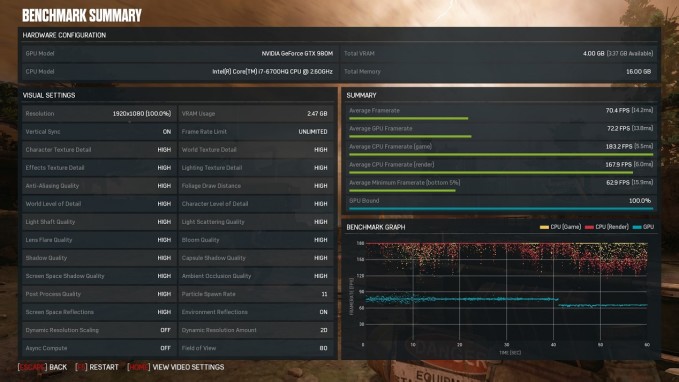
Hoci je už na trhu dostupná novšia generácia grafických kariet, stále je badateľné, že Nvidia GeForce GTX 980 bola donedávna medzi špičkou. Naďalej totiž postačuje na hranie dnešných hier pri použití vysokých detailov. Podpisuje sa na tom ale aj skutočnosť, že maximálne rozlíšenie je „len“ Full HD. V budúcnosti sa však určite objavia náročné tituly, kde budete musieť pouvažovať nad nejakým tým kompromisom po stránke grafických detailov. Najbližšie roky si ale stále pohodlne zahráte.
Chladenie
Pri herných notebookoch vždy panujú obavy z toho, ako si systém chladenia poradí pri dlhších herných maratónoch. Preto sme boli zvedaví, ako na tom je testovaný kúsok. Opierka na ruky, ako aj klávesnica si drží bežné teploty, zahrieva sa primárne oblasť pod displejom, kde sú situované aj reproduktory. Práca je tak aj pri maximálne záťaži pohodlná, a na ruky nie je nepríjemne teplo. Lenovo pre chladenie siahlo po dvojici samostatných chladiacich okruhov, ktoré odvádzajú dobrú prácu. Nepríjemným prekvapením ale bolo neštandardné správanie ventilátorov.

Tie sa náhodne chvíľkovo spúšťajú na plné otáčky, a to aj pri nenáročných úkonoch ako otváranie webovej stránky, počúvanie hudby, či dokonca prepínaní systémových nastavení. Nastavenia pre ich reguláciu sme pritom nenašli. Teplota procesora dosahuje v priemere pri extrémnej záťaži hranicu 87 stupňov, grafická karta je na tom podstatne lepšie, drží sa približne hranice 76 stupňov. Celkovo tak chladiaci systém pracuje dobre, drobným nedostatkom je spomínané neštandardné správanie ventilátorov.

Klávesnica a touchpad
Y900ka zaujme aj vďaka svojej mechanickej klávesnici s prispôsobiteľným podsvietením a spínačmi z réžie Lenovo. Práca s ňou vyžaduje trochu cviku, ostatne asi ako s každou mechanickou klávesnicou, no akonáhle si na ňu zvyknete, používa sa jedna báseň. Miernym nedostatkom, ktorý znižoval celkový dojem hlavne pri intenzívnej akcii v hrách, je až príliš veľká vôľa jednotlivých klávesov.
Pokiaľ si chcete klávesnicu prispôsobiť svojmu vkusu, môžete si pomocou aplikácie Magic Y Key pomeniť farbu klávesov v rôznych oblastiach klávesnice. Na výber je pritom z 18-tich rôznych farieb. Rovnako tak cez aplikáciu môžete nastavovať makrá napríklad pre bočné klávesy. Čo sa týka touchpadu, tu Lenovo stavilo na bežný štandard s veľkou plochou. Svoju prácu odvádza skvelo, aj napriek tomu, že pri hernom notebooku sa počíta skôr s tým, že hráči budú používať externú myš.

Operačný systém a aplikácie
Predinštalovaným operačným systémom je už klasicky Windows 10, tentokrát v edícii Home. Lenovo do systému pridalo niekoľko svojich programov ako napríklad Lenovo Companion, Nerve Center a Magic Key. Táto trojica pritom predstavuje užitočné aplikácie, ktoré nie sú na obtiaž. Nechýba však ani 30 dňová skúšobná verzia bezpečnostného riešenia McAfee LiveSafe.
Audio
O zvukovú reprodukciu sa stará dvojica reproduktorov so subwooferom od spoločnosti JBL. Najväčším prekvapením bola ich extrémna hlasitosť, v drvivej väčšine prípadov bude plne postačovať ich nastavenie na úrovni 50-60%. Po stránke zvuku Ideapad Y900 rozhodne nesklame.
Záver
Ideapad Y900 predstavuje kvalitný herný notebook s dostatočným výkonom aj pre tie najnáročnejšie hry, ktorý jasne ukazuje, že Lenovo má čo ponúknuť aj hráčom. Poteší kvalitným spracovaním s pevnou konštrukciou, mechanickou klávesnicou, extrémne hlasnými reproduktormi a rozsiahlou konektorovou výbavou. Naopak trochu zamrzí pomalším pevným diskom, na ktorý sa hráči budú musieť spoliehať kvôli nízkej kapacite SSD-čka, ako aj ventilátormi, ktoré ši častokrát žijú vlastným životom. S ohľadom na to, že momentálne nastupuje nová generácia grafických kariet postavená na architektúre Pascal, ktorá zrazila predajnú cenu Y900ky na približne 1600€, ide o vcelku lákavý kúsok.
+ Kvalitné vyhotovenie
+ Výkon
+ Vynikajúci zvuk
+ Mechanická klávesnica
+ Konektorová výbava
– Hrubé rámiky okolo obrazovky
– Malý SSD disk
– Pomalý pevný disk
– Zvláštne správanie ventilátorov